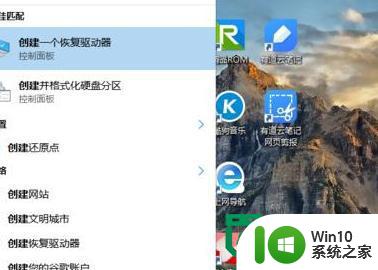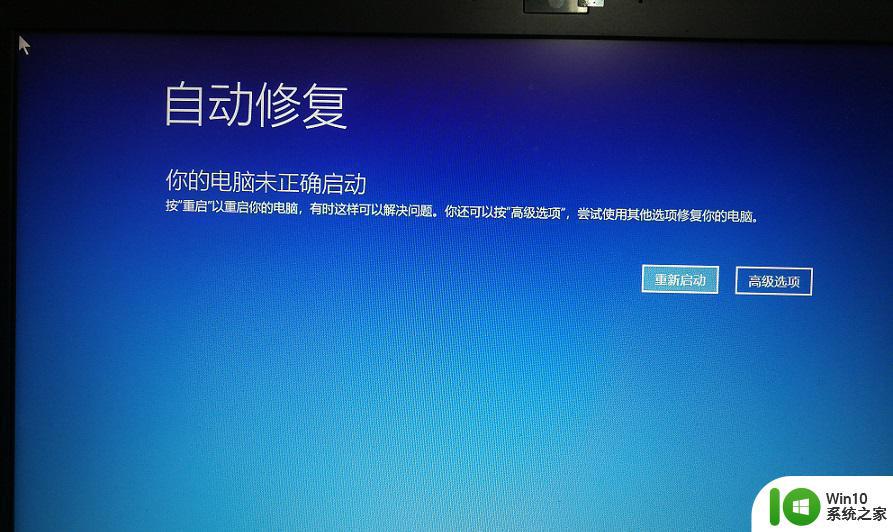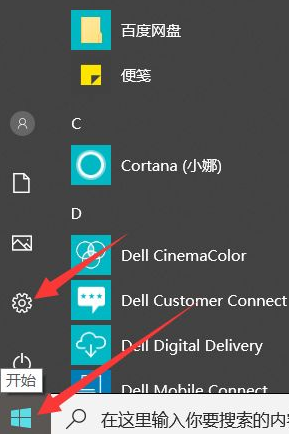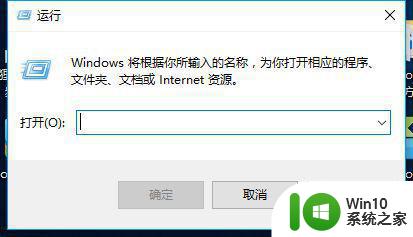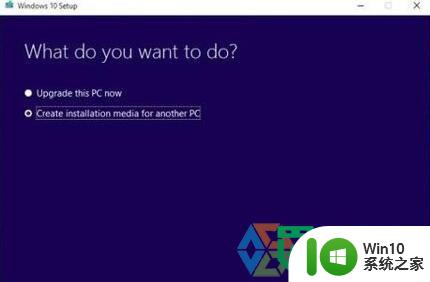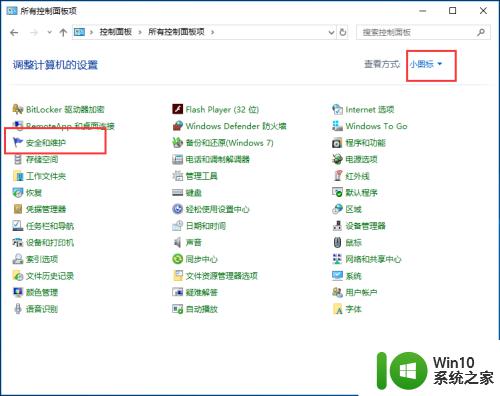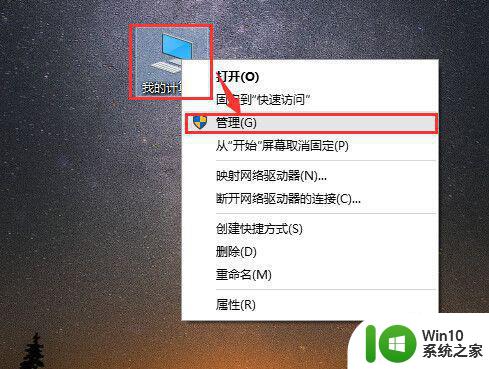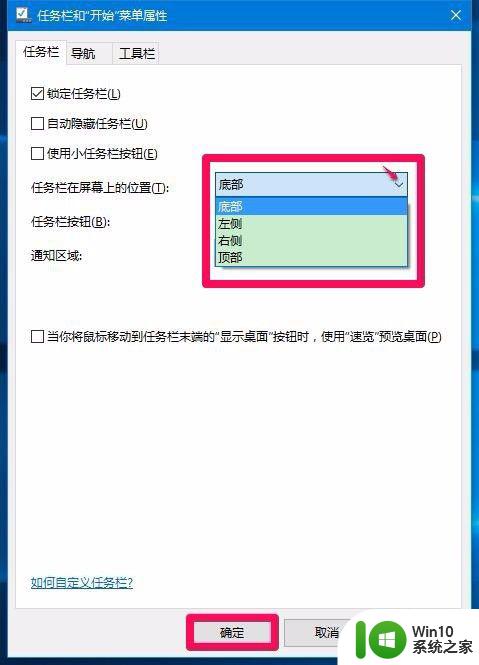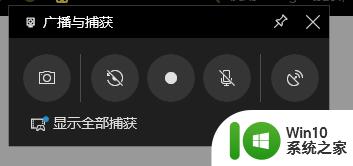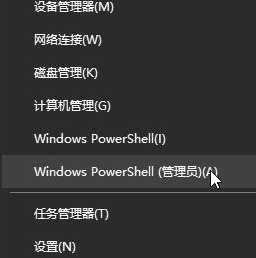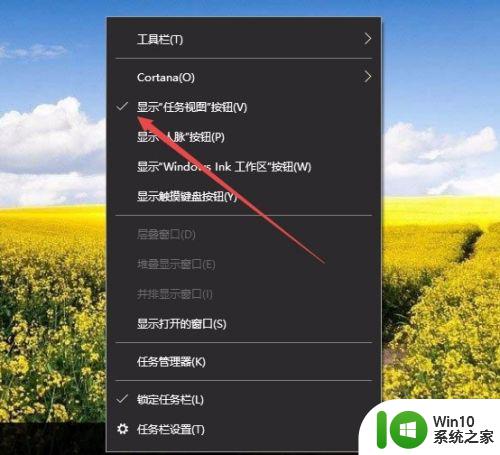win10恢复驱动器功能的使用方法 win10怎么使用恢复驱动器功能
更新时间:2023-07-21 09:54:56作者:zheng
在win10电脑中我们可以使用恢复驱动器功能来尝试恢复win10电脑磁盘中的文件和功能,今天小编给大家带来win10恢复驱动器功能的使用方法,有遇到这个问题的朋友,跟着小编一起来操作吧。
方法如下:
1、使用搜索框搜索“恢复驱动器”,然后点击打开。
2、开始创建恢复驱动器的向导,选择相应的U盘(内存至少8G以上)。
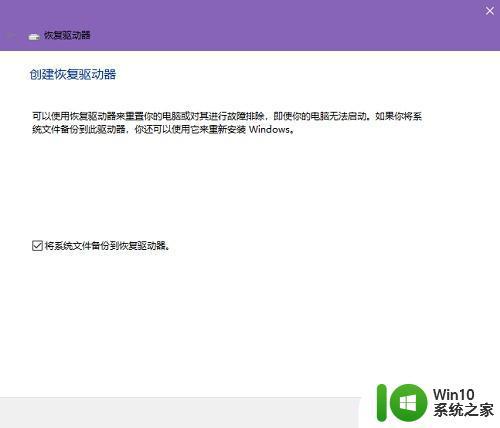
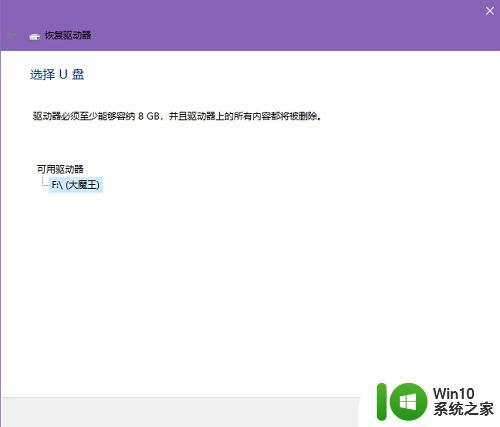
3、U盘会被格式化,注意数据的备份保存。点击“创建”,就开始制作系统恢复驱动器了。
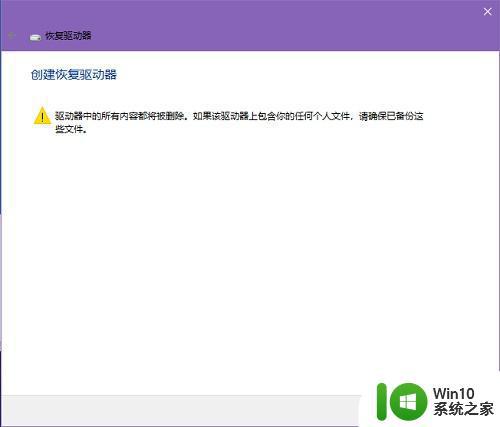
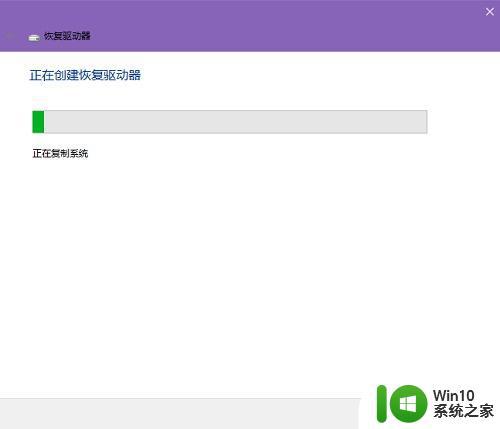
以上就是win10恢复驱动器功能的使用方法的全部内容,有遇到相同问题的用户可参考本文中介绍的步骤来进行修复,希望能够对大家有所帮助。